Hier finden Sie Einstellungen, die sich auf eine einzelne Diashow beziehen. Um das Blatt Einstellungen zu öffnen, wählen Sie Einstellungen... aus dem Menü Diashow. Die Einstellungen sind in verschiedenen Kategorien gruppiert:
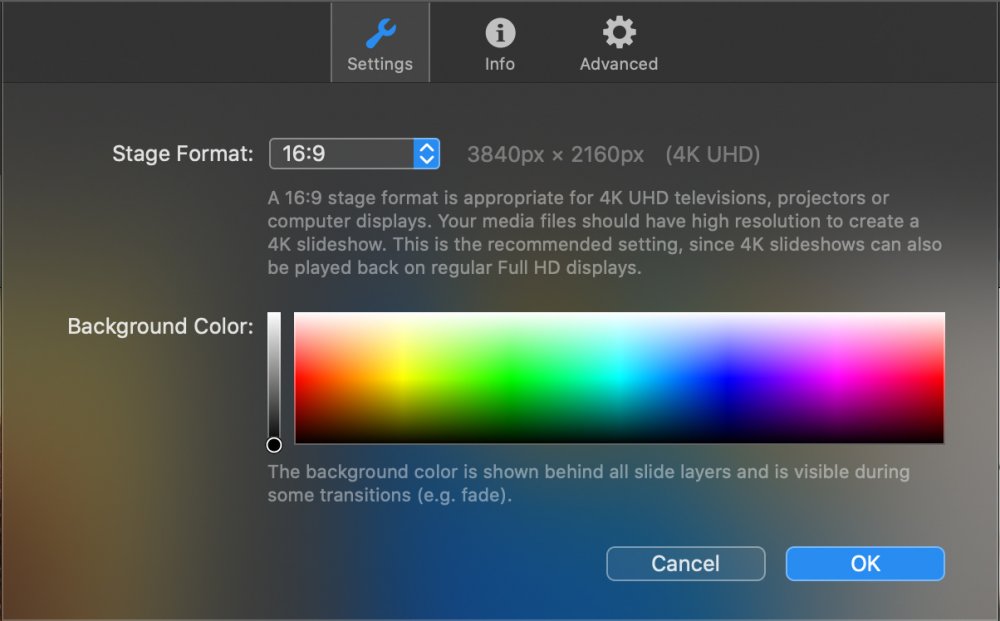
Einstellungen
Bühnenformat
Hiermit wählen Sie das Seitenverhältnis der Bühne aus. Sie können aus mehreren häufig verwendeten Formaten wählen: 16:9, 3:2, 4:3, und 1:1. Wenn Sie ein anderes Format benötigen, wählen Sie Benutzerdefiniert und geben Sie die Pixelmaße für Ihre Diashow ein.
Hintergrundfarbe
Wählen Sie die Hintergrundfarbe, die unter allen Folienebenen angezeigt wird. Diese Farbe ist auch bei einigen Übergängen sichtbar, z.B. beim Überblenden, Spiegeln, Würfeln, usw.
*Diese Farbe ist für die Dauer der Diashow konstant. Wenn Sie für einige Dias eine andere Hintergrundfarbe benötigen, erstellen Sie eine PNG-Bilddatei mit dieser Farbe und verwenden Sie diese als unterste Ebene.
Infos
Info enthält Metadaten-Informationen über Ihre Diashow. Diese Informationen werden auf verschiedene Weise verwendet.
- Platzhalter für Text diese Informationen benötigen, um den richtigen Text anzuzeigen
- Wenn Sie ein gerendertes Video auf YouTube hochladen, werden einige der erforderlichen Metadaten bereits mit den hier eingegebenen Informationen ausgefüllt
Titel
Der Haupttitel Ihrer Diashow. Wird für den Textplatzhalter und die YouTube-Freigabe verwendet.
Untertitel
Ein optionaler Untertitel für Ihre Diashow. Wird von dem Textplatzhalter verwendet.
Beschreibung
Eine optionale Beschreibung für Ihre Diashow. Wird vom Textplatzhalter und der YouTube-Freigabe verwendet.
Autor
Der Name des Autors der Diashow. Wird für den Textplatzhalter und die YouTube-Freigabe verwendet.
Organisation
Der Name Ihrer Organisation oder Ihres Unternehmens. Wird vom Textplatzhalter verwendet.
Copyright
Ein Copyright-Hinweis. Wird von dem Textplatzhalter und der YouTube-Freigabe verwendet.
Email
Die E-Mail Adresse des Autors. Wird vom Textplatzhalter verwendet.
Webseite
Die URL der Webseite des Autors. Wird von dem Textplatzhalter verwendet.
Fortgeschrittene
Verhalten beim Ändern der Größe
Diese Einstellung bestimmt, wie die Größe der Ebene geändert wird, wenn sich das Seitenverhältnis des Bühnenformats ändert. Es gibt mehrere Optionen:
- Keine: Ebenen werden in der Größe nicht verändert
- Kulturpflanzen: Die Größe der Ebenen wird so angepasst, dass sie das neue Bühnenformat vollständig ausfüllen, wobei sichergestellt wird, dass der Bühnenhintergrund nicht sichtbar ist. Das bedeutet, dass Teile des Ebeneninhalts an den Bühnenrändern abgeschnitten werden können.
- Briefkasten: Gegebenenfalls werden die Ebenen so verkleinert, dass der gesamte Ebeneninhalt sichtbar ist. Das kann dazu führen, dass Balken der Bühnenhintergrundfarbe am oberen und unteren oder linken und rechten Rand der Bühne sichtbar sind.
Wiedergabe
Wenn Sie das Kontrollkästchen "Endlosschleife" aktivieren, wird die Diashow in einer Endlosschleife abgespielt, bis sie manuell durch Anklicken der Stopp-Schaltfläche in der Symbolleiste gestoppt wird, durch Drücken der Taste ESC oder durch Auswahl von Stop aus dem Menü Play.
*Diashows in Endlosschleife sind nützlich für unbeaufsichtigte Kioskinstallationen.
Hintergrundbild
Das optionale Hintergrundbild wird unter allen Diaschichten angezeigt. Es bleibt während der gesamten Dauer der Diashow unverändert und kann nicht animiert werden.
Wasserzeichenbild
Das optionale Wasserzeichenbild wird über allen Diaschichten angezeigt. Es bleibt während der gesamten Dauer der Diashow unverändert und kann nicht animiert werden. Sie können das Wasserzeichen auch transparent machen, indem Sie die Deckkraft verringern.
💬
Sie können das Wasserzeichenbild verwenden, um ein Markenlogo oder einen Urheberrechtshinweis über dem Inhalt Ihrer Diashow anzubringen.
